Giả lập NoxPlayer có hỗ trợ chức năng Quay màn hình (Video Recoder) khi chơi game và xuất video định dạng mp4 ra máy tính, thông qua tính năng này, bạn có thể lưu giữ lại những khoảnh khắc đẹp đáng nhớ trong quá trình chơi game qua định dạng video mp4 và upload lên Youtube hay các mạng xã hội khác. Hôm nay admin sẽ hướng dẫn các bạn thực hiện tính năng này.
HƯỚNG DẪN SỬ DỤNG CHỨC NĂNG QUAY MÀN HÌNH (VIDEO RECODER)
Bước 1: Các bạn khởi động NoxPlayer và mở game đang muốn quay lại lên (game này phải được cài sẵn trên NoxPlayer).
Bước 2: Tại giao diện trò chơi, bạn quan sát thanh công cụ bên phải của giả lập, nhấn chọn biểu tượng Recorder ( biểu tượng icon hình máy quay camera) như ảnh dưới.
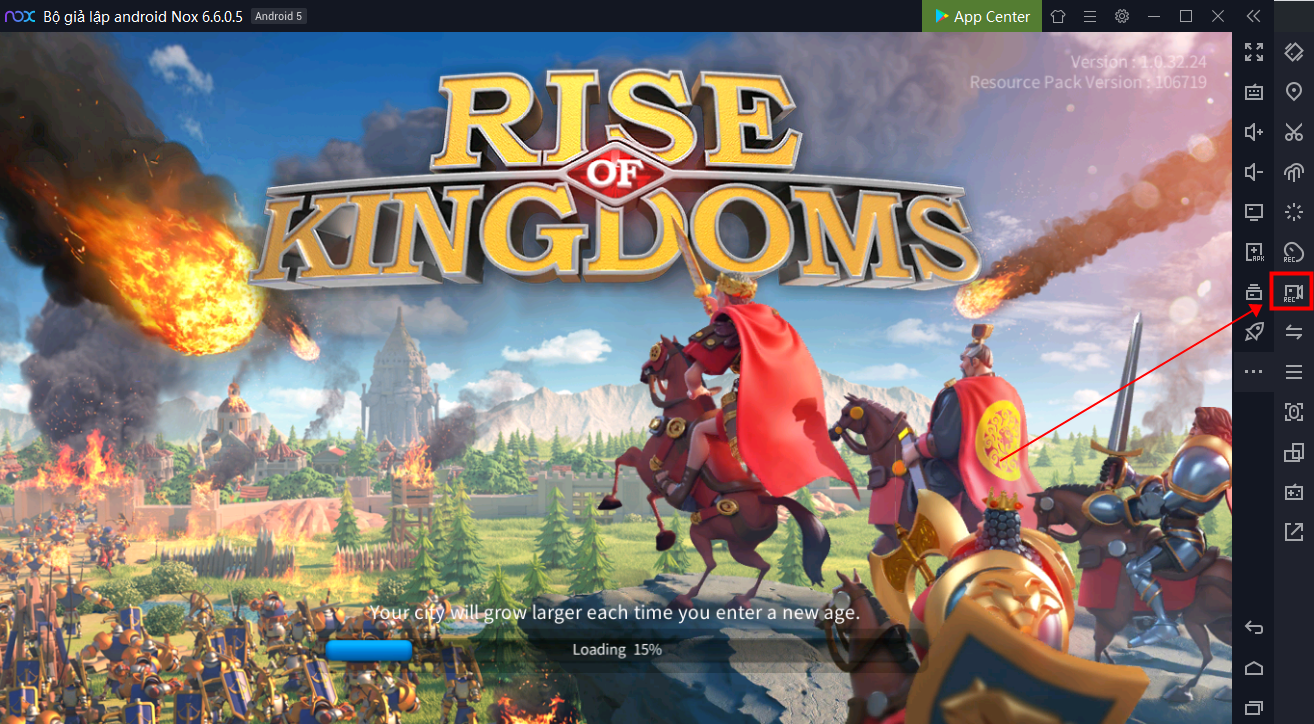
Bước 3: Sau khi nhấn biểu tượng Recorder, khung cửa sổ Video Record sẽ hiện ra, bạn nhấn vào biểu tượng chấm tròn màu đỏ ( được đánh dấu trong hình dưới) để bắt đầu ghi hình.
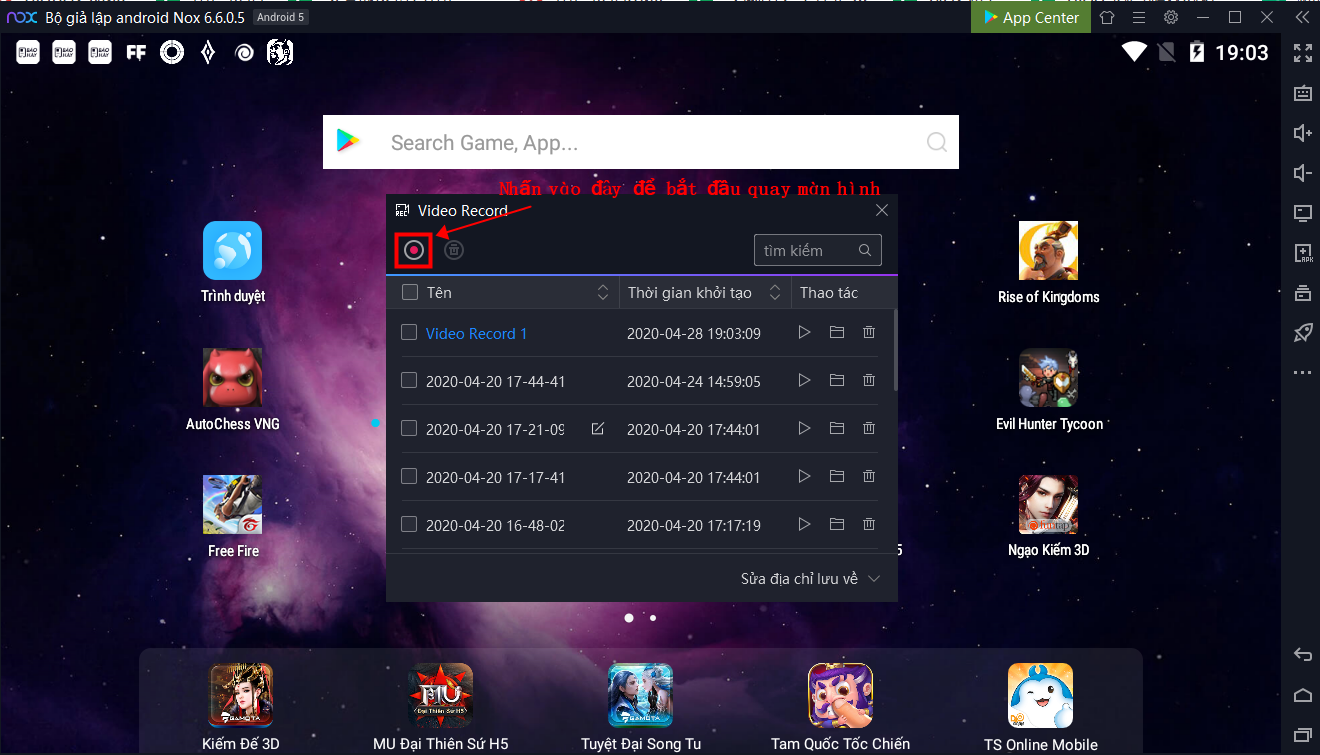
Khi quá trình ghi hình bắt đầu, bạn sẽ thấy trên góc trên cùng bên tay phải hiển thị thời gian ghi hình và ký hiệu Stop ở bên cạnh để dừng ghi hình.
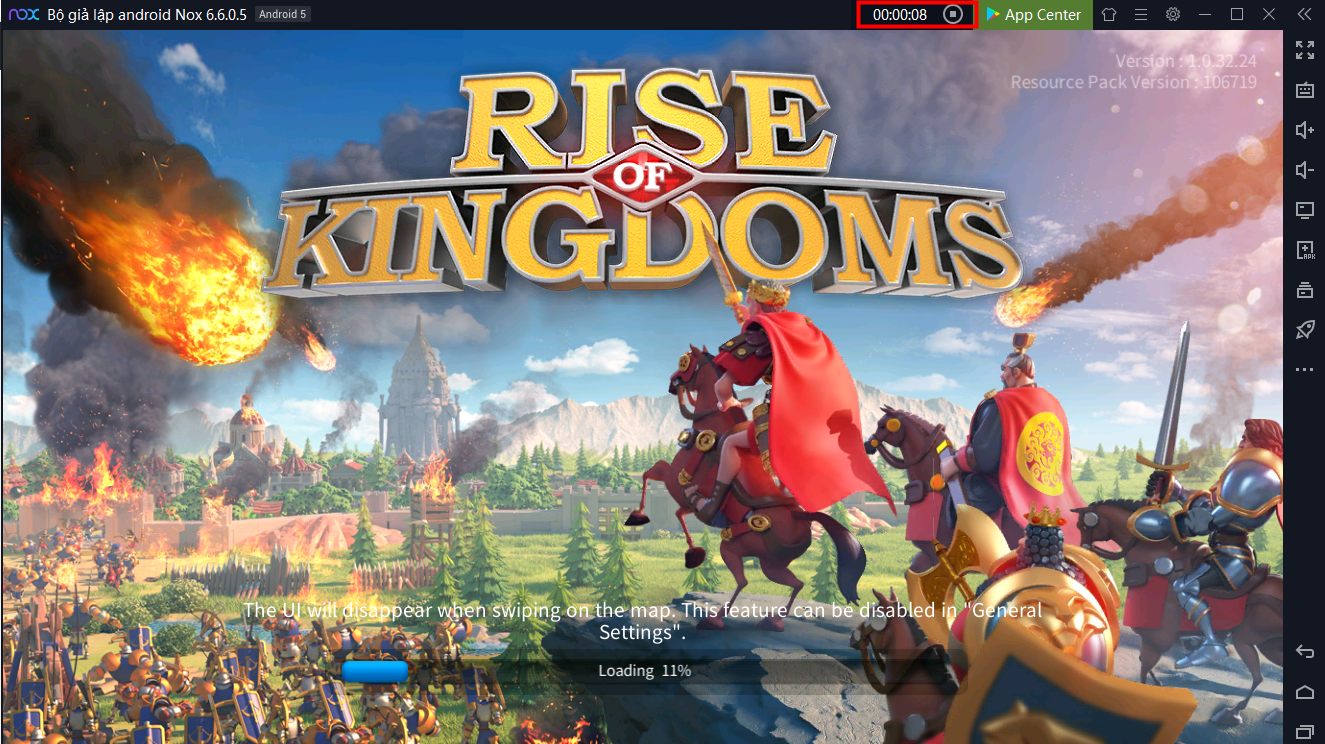
Bước 4: Để kết thúc quá trình ghi hình, bạn nhấn biểu tượng Stop góc trên bên phải màn hình giả lập để ngừng quay ( vị trí đánh dấu màu đỏ trong ảnh dưới)
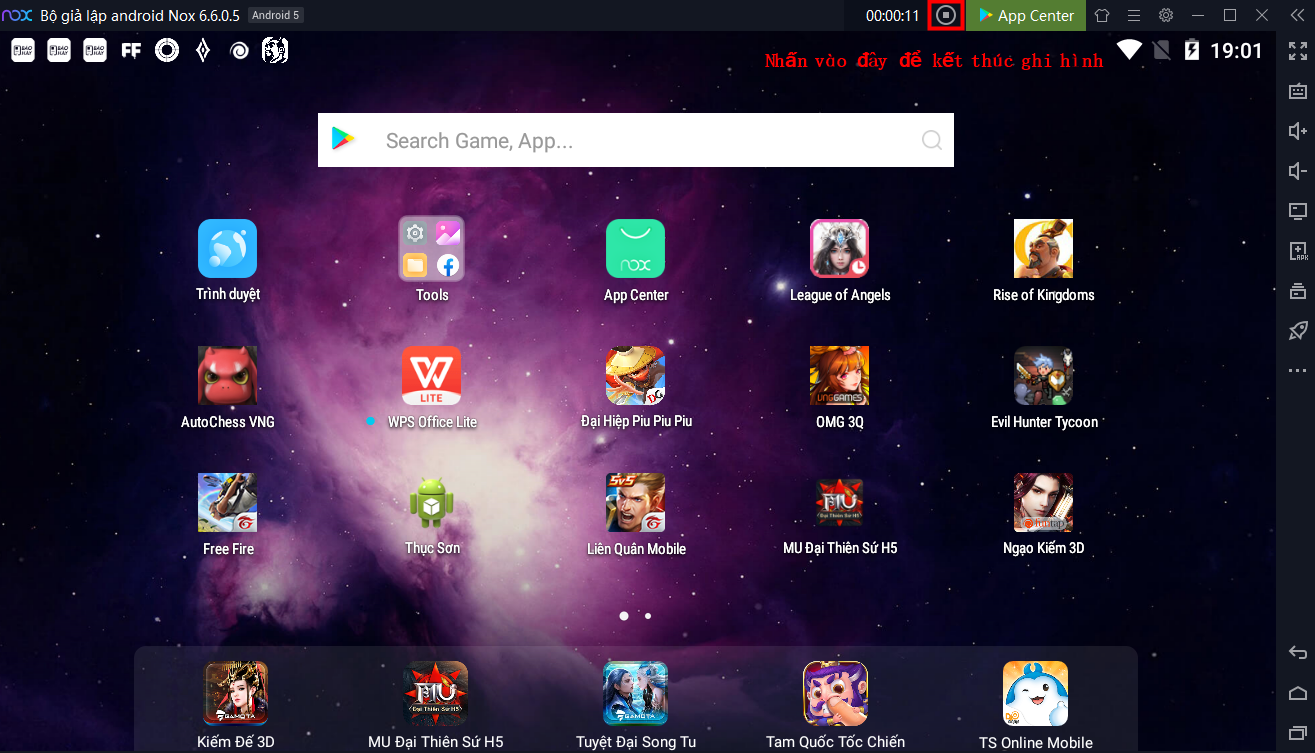
Giới thiệu tính năng cửa sổ Video Record
Trong cửa sổ Video Record, bạn có thể tiến hành tìm kiếm nhanh video, xóa hàng loạt hoặc thiết lập hàng loạt các video đã ghi hình.
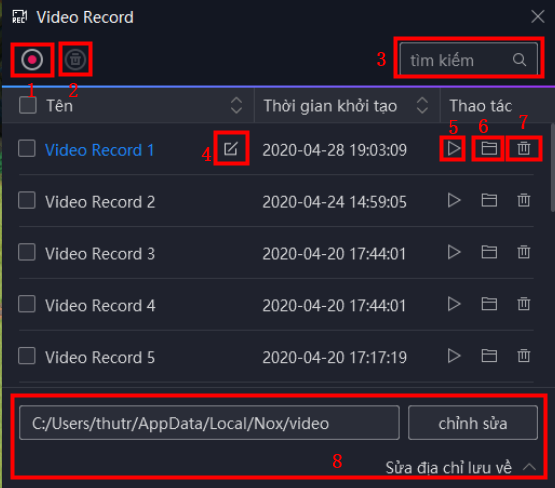
1. Bắt đầu ghi hình
2. Xóa video đã ghi ( nhấn chọn trước video muốn xóa, sau đó nhấn biểu tượng thùng rác để xóa video. Hỗ trợ thao tác xóa hàng loạt.
3. Tìm kiếm nhanh video đã quay bằng cách nhập từ khóa tên video
4. Đặt lại tên cho video theo ý thích của bạn
5. Khởi chạy video đã quay
6. Mở vị trí đã lưu video trong máy tính của bạn
7. Xóa video đã quay
8. Sửa địa chỉ lưu về, tùy chỉnh vị trí lưu về của video trong máy tính.
Website chính thức của NoxPlayer Việt Nam
https://vn.bignox.com/
Fanpage NoxPlayer Việt Nam (hỗ trợ giải đáp thắc mắc khách hàng)
https://www.facebook.com/VNnoxplayer/